前回の記事の続きです。
どうも皆さんお久しぶりです。
前回、急にGBASPで遊びたくなった私は、勢いに任せてGBASPを中古で買い、
なんちゃらExpressでカッコイイ外装とIPS液晶を買ってしまいました。

そして、開封の儀を行いました。
いやぁ。よーできとるわ。パッと見はね。
というわけで、今回の記事では、秋葉原で手に入れた中古GBASPの中身を、少し弄ってから、
中国から着弾した外装キットへ移し替える作業を書いていこうと思います。
使用した工具
改造の工程は、整形→分解→基板いじり→くみ上げです。
その際使用した工具が思ったより多かったので一覧を書いておきます。
- はんだごて
- 液晶の明るさ変更をボタンで行うために、基板にはんだ付けする必要があります
- はんだ
- Y型ドライバー
- 特殊工具です。ケースを分解・組み立てする際に使用します。
- +ドライバー
- ケースを分解・組み立てする際に使用します。
- ―ドライバーを改造したもの
- ケース分解時、折り畳み機構を外すときにあって便利でした。
記事中で紹介しています。
- ケース分解時、折り畳み機構を外すときにあって便利でした。
- スポンジテープ
- IPS液晶の裏に張り付けて、カバーで押すようにすると、ベゼルと密着させられます。
- マスキングテープ
- ケースの整形時の保護や、液晶用のフレキシブル基板を保護するのに使いました。
- 両面テープ
- 液晶の制御基板の固定に使いました。
- 小型の棒やすり
- ケースの整形に使います。
- カッター・ニッパー
- ケース整形に使います。
ざっと書き出すと多いですね。
キットの説明欄に作業方法が載っていますが、だいぶおおざっぱなので、いろいろ想像したり応用しながらやらないといけないです。
検品
まずは、外装や液晶などに亀裂や欠けなど、致命的なぶっ壊れがないかをチェックします。
特にひどい損傷などは見られなかったので大丈夫でした。
しかし、予想はしていましたが、やはり所々に品質が悪いように感じる部分がありました。

塗装がハゲている部分があったり

成形の時にうまくいかなかったのか、ガビガビになっていたり、

角の処理が雑で、デコボコになっていたり

画面の周りの枠(ベゼル)がデコボコしていて直線的じゃなかったり

バリがめっちゃ残ってたり。
気になるところは処理していきます。

さすがにベゼルのデコボコは気になってしまいそうなので、棒やすりで慎重に形を整えます。
紙やすりなどでは、形をよりゆがめてしまうので、棒やすりです。
金属製の定規などを当てて、まっすぐになっているか確認して、少し削ってを繰り返します。

ぱっと見まっすぐになりました。
完璧ではないですが、これ以上やると形が変わりそうなので、おしまいです。

バリも、カッターの先端で切り取りました。少しキズっぽくなってしまったのですが。。。
この後も、組み上げていくにあたって、ケースにいくつか加工をしないといけませんでした。
先に加工した部分を書いておきますね。

まずはLボタンです。
押し込んだ時、加工が雑なのか、奥まで押し込めない状態だったので、灰色の本体側を削りました。
次の加工は、画面側のケースの裏側です。
IPS液晶をつける際、もともとの液晶よりもフレキシブル基板が飛び出しているので、
傷つけないように、ケースの一部をカッターやニッパーで削り取ります。

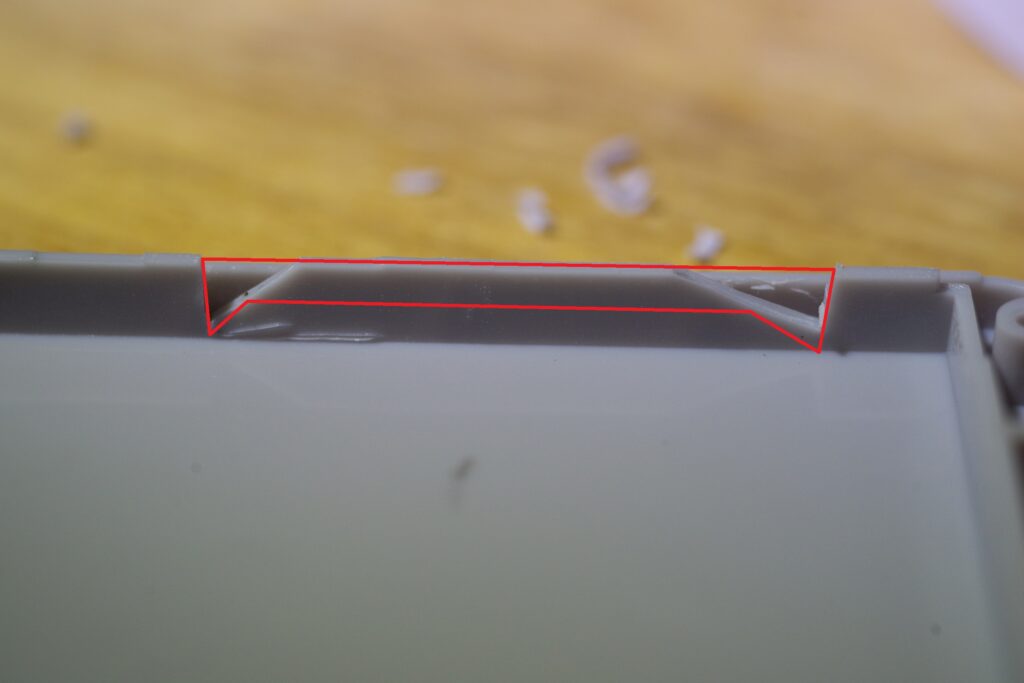
赤い部分を削り取りました。
最後の加工は、ボタンが付いた腰下のケースです。

画面へ伸びるフレキシブル基板がめちゃくちゃ当たって、形が歪んで切れそうだったので、穴を広げました。
中古GBASPの分解
腰下(本体側)の分解
ケース整形に満足が行ったら、このケースに移し替えるために、中古で買ってきたGBASPを分解して、中身を取り出していきます。
まずは、ボタンがついている腰下の方から分解していきます。

カセットを抜いて、バッテリーが入っている蓋を+ドライバーで外していきます。
(上画像のAの箇所)

背面は6か所のYネジで止まっているので、上画像を参考に外してください。
対角線上に外すとよいです。
②と⑤の位置だけ、頭が薄いYネジなので、組み上げの時に注意しましょう。

ここまで外せば、腰下部分を開けることができます。

腰下のボタンがついていない側がこのように外れます。
このとき、一点注意することがありまして、下の画像をご覧ください。

四角いナットが埋め込まれいますが、ポロっとどこかに落してしまわないように注意しましょう。
一応、キットの中にネジセットも入っていますが、今回はネジ等は古いGBASPから移植しようと思います。
それでは、メイン基板を外していきましょう。

メイン基板は3か所で+ネジによって固定されています。(上画像の赤丸)

ネジを3か所外したら、メイン基板を上画像のように慎重に持ち上げます。
(ドライバーは立て掛けなくてもいいよ。撮影用なので)
このとき、勢いよくやると、オレンジ色の平たいケーブル(フレキシブル基板)やそのコネクタが壊れてしまうので気を付けてください。
次は、メイン基板を完全に分離するために、フレキシブル基板を外してゆきます。

フレキシブル基板を接続しているところのアップです。
上画像中の矢印の方向に、茶色の出っ張りを同時に引っ張ってください。

するとこのように、パチっとフレキシブル基板が外せます。
これで、メイン基板を外すことができました。
メイン基板に、ボタンのゴムカバーがついている場合は、いらないので取っておきましょう。
今度は、画面の折り畳み関節のカバーの一部を外していきます。
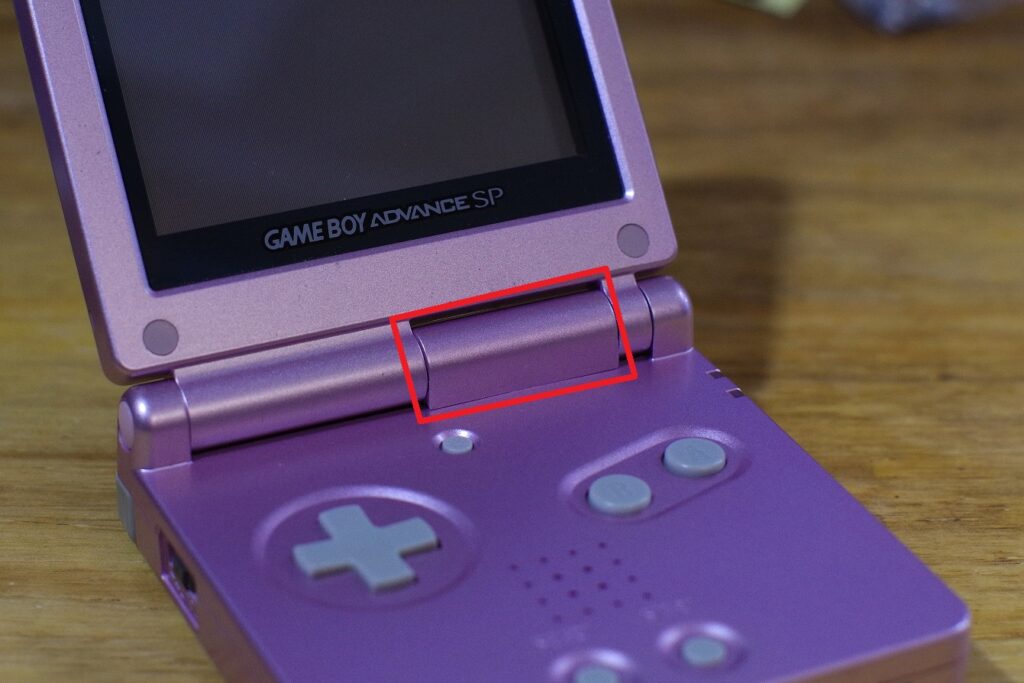
上画像の赤枠の部分ですね。

先ほど取り外したフレキシブル基板が生えている部分の付け根に、+ネジがあります。
そちらを外せば、関節のカバーを外すことができます。

こんな感じですね。
ポロっと取れると思います。
最後に、スピーカーを取り出しましょう。

ボタンが付いている外装の中に、黒いパーツがあります。
こちらがスピーカーとなります。
はまっているだけですので、裏返したり、軽く引っ張ればとれると思います。

黒いフェルトと、スピーカーを取り出しておきましょう。
これにて、腰下の分解は終了です。
腰上(画面側)の分解

腰下まで分解できたので、今度は画面を分解していきます。

このように、柔らかいゴムのような素材のシールの裏に、Yネジがあるので、
-ドライバーなどを使って、こじ開けてからYネジを外します。

上画像の赤丸の5箇所ともYネジを外します。
一旦折りたたんで、ケースを取ります。

これで、画面側の分解が出来ました。
関節のパーツ取り出し
今回購入したキットには、GBASPの折り畳み機構の「カチッ」っと画面が止まるあのパーツが入っていないので、
中古GBASPから取り出して、移植する必要があります。

それがこのパーツです。

返しがついた形状の爪になっていて、はめ込まれています。
この手の部品は力づくでやると折れてしまいますが、力ずくでやらないと取れないみたいなところがあって、結構大変です。
そのため、最小限のダメージで取り出すために、特殊工具を作りました。

-ドライバーのうち、ちょうど幅の合いそうなヤツに犠牲になってもらいました。
ヤスリで削って上画像のように凹型に変形してもらいました。
使い方は以下です。

このように爪の下2つに当てるようにして・・・

よっこらせ!
テコの原理的に持ち上げます。
あとはこの状態で上2つの爪を指で押してあげれば、楽に押し込めます。

この状態では外すことができません。
上画像のあたりまでしか押すことができないので注意してください。

反対側も同じように押し込みます。

上画像のように、左右両方とも関節を押し込めたら、

虚無になっている画面を開きます。

画面を開くと、関節のパーツを引っ張って外せるようになります。

外した関節のパーツです。
左側に来る関節のパーツが黒い方なので、くみ上げる際は間違えないようにしましょう。
中古GBASPの分解完了
以上で、分解作業が完了しました。

ネジ等は無くさないように容器に入れておくと便利です。
私は手ごろなものがなかったので、アルミホイルで作りました()
新ボディーへ移植 + 液晶の交換
スピーカーの設置
分解の序盤で外したスピーカーを、新しいケースに移植します。

黒いフェルトと、スピーカー本体をはめ込みます。
かなり緩く、カタカタ動きそうだったので、隙間に厚紙を細く切って詰めて固定しました。
液晶の動作確認
ここまで作業したら、今度は新しい液晶の動作確認をします。

新しいケースのボタンが付いた側と、メイン基板を、設置していきます。

設置しました。
この状態でカセットとバッテリーを接続すると、メイン基板が外れなくなります。
まずは、古い画面を接続して、動作確認を行います。

おお。レトロなビュティが移りました。かわいいね。
(ってか、「おわりから」ってなんやねんw)
さて、問題なく動いているので、分解中にぶっ壊したりはしていなさそうです。
では、IPS液晶の動作確認をするために、いろいろ接続していきましょう。

IPS液晶は上画像の4点のパーツを組み合わせます。
IPS液晶の制御基板(緑色の基板)に、IPS液晶(黒いフレキシブル基板)と、フレキシブル基板(黄色)を接続します。

こんな感じになります。
緑色の配線は、後ではんだ付けするので残しておきましょう。
では、フレキシブル基板をメイン基板に差し込みましょう。

向きは上記画像のようにしてください。
接続出来たら、電源を入れます。

ビュティがキレイになりました。かわいいね。
電源が入らない場合、輝度ボタンや、Bボタンを押しながら電源を入れると起動できます。
おそらく、電源ONの時にIPS液晶が多く電流を吸ってしまい、うまく起動できないのだと思います。
動作確認がOKなので、一度IPS液晶は取り外します。
腰下の組み立て
さて、では新しいケースの方に移植する作業をしていきましょう。

先ほど確認で使った、上画像の赤枠のIPS液晶へ繋がるフレキシブル基板を取ります。
取ったフレキシブル基板を、ボタンが付いている腰下カバーの穴に通します。


ケースの整形時にも書きましたが、穴の位置がフレキシブル基板の形状とマッチしていないため、
すごくフレキシブル基板に負荷がかかった状態になっていました。
怖いので、マスキングテープで保護しておきました(効果あるんか?)
さて、つぎは、フレキシブル基板と基板の間を敗戦でつなぎます。
フレキシブル基板を刺したまま作業していきます。

IPS液晶用のフレキシブル基板の接続箇所です。
ここの、Q12Bと、KEYの箇所を先ほどの緑色の配線でつなげます。

このようにコイル状にして、もし今後分解することがあったら、その際に余裕を出せるようにしました。
次に、盛りはんだをします。


先にはんだを持っておくと、配線をはんだ付けしやすいです。

緑色の配線で、Q12BとKEYを接続しました。
これで、輝度ボタンでIPS液晶の明るさなどの設定を変えられます。
注意点として、基板上の白い塗りつぶし(シルク)には、配線が被らないようにしましょう。
この位置に、ボタンのゴムカバーが来るので、くみ上げるときに邪魔になります。
今度は、関節のパーツを差し込んでいきます。

上画像のように、色のついた丸い部分は、スライドすると取れるので、キットについてきた方に着け変えます。

あとは、分解と逆の手順を追って、関節のパーツをつけていきます。
(写真撮り忘れなので、分解の時の写真で説明しますね;)

画面を開いた状態で、関節のパーツを途中まで押し込みます。

このくらい。

画面をたたんで奥まで押し込みます。
これで、関節のパーツの移植は完了です。
さて、次は、関節のカバーを取り付けます。

(ボケていてすみません。)
上画像のように、フレキシブル基板をくるりと丸めたら、赤枠の位置に、ネジでカバーを取り付けます。

フレキシブル基板を通した穴の付け根にネジを入れて、固定します。
(写真撮り忘れたので、古いケースの写真です。)
ここまでできたら、今度はメイン基板を、ボタンが付いたケースにねじ止めします。

上画像の赤丸の3箇所に+ネジで固定します。
固定したら、腰下の裏側のケースに四角いナットを設置します。

上画像を参考に、押し込んでください。
結構緩いので、動かないように少量の接着剤を使用しました。
ナットをはめ込んだら、腰下のケースをかぶせて、ねじ止めしていきます。

LRボタンの金属の軸が少しハマりにくいので、焦らずにゆっくり作業してください。

ケース分解時の画像ですが、止めるねじは、6か所です。
②と⑤だけ頭の平たいYネジで止めます。
これにて、腰下のケースの組み立ては完了です!
画面ケースの組み立て
腰下のケースへ、メイン基板の移植ができたら、今度は画面を組み立てます。

IPS液晶の制御を、両面テープを使って固定していきます。

適当な位置に張り付けて

このように形をまとめます。
液晶を裏から見た状態ですね。
次に、液晶を画面のケースに入れます。

上画像のように、がたつきをなくすために、基板にスポンジテープを張り、液晶自体をマスキングテープで軽く固定しました。
またた写真を撮り忘れたので、使い回しですが、画面の裏のケースをねじ止めします。

あとは、バッテリーを入れて、蓋を閉めたら完成です!!!
完成!



おおおーーー!
できた!!
なぜか相変わらず、輝度ボタンを押しながらじゃないと電源が入らないけど、十分。
きれいに保って遊んでいこうと思います。
MOTHERとか、悪魔城ドラキュラとか、ポケモン不思議のダンジョンとか、懐かしいタイトル遊びたいですね。
いつになるかわからないですが、続編の③として、遊んでみた記事を書きたいと思います。
ここまで見てくれてありがとうございました!
尚、ご自身で改造チャレンジする場合は、自己責任でお願いいたします。
それでは、またお会いしましょう。















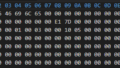
コメント